Mac OSX Yosemiten avulla voit lisätä tekstiisi erityyppisiä nuolia sen kautta Emoji- ja symbolivalikko. Lisää symboli minkä tahansa tyyppiseen tekstiin, kuten tekstinkäsittelydokumentteihin ja sähköposteihin, korostaaksesi tärkeitä tietoja tai vain koristeena. Emoji & Symbols -valikko sisältää yli 100 erilaista nuoltyyliä.
Vaihe 1
Klikkaus Muokata valikkopalkissa. Tämä vaihtoehto tulee näkyviin riippumatta siitä, mitä ohjelmaa tai sovellusta käytät, kuten Web-selainta, kuten Safaria, tai mitä tahansa tekstinkäsittelyohjelmaa, mukaan lukien Pages, Notes ja Word.
Päivän video
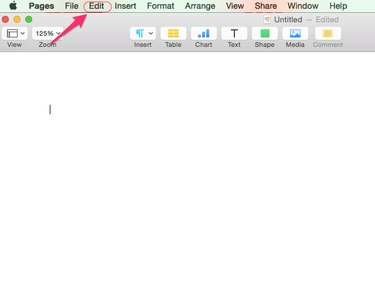
Kuvan luotto: Applen luvalla
Vaihe 2
Valitse Emojit ja symbolit avattavassa valikossa.

Kuvan luotto: Applen luvalla
Vaihe 3
Klikkaus Nuolet Merkit-valikossa
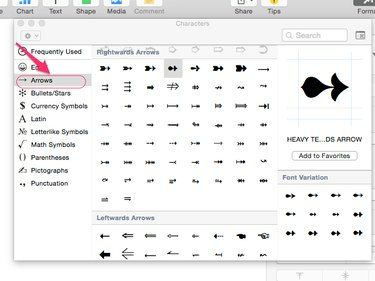
Kuvan luotto: Applen luvalla
Vaihe 4
Kaksoisnapsauta valitsemaasi nuolta valikossa lisätäksesi sen tekstiisi. Haun helpottamiseksi nuolet on jaettu seitsemään alaluokkaan riippuen siitä, mihin suuntaan ne osoittavat.

Kuvan luotto: Applen luvalla
Kärki
Jos lisäät nuolia tekstinkäsittelyohjelmaan, kuten Pages tai Word, käsittele nuolta kuten tavallista kirjasinta – luo välilyöntejä sen väliin, muuta väriä ja kokoa, lisää alleviivauksia ja paljon muuta.


